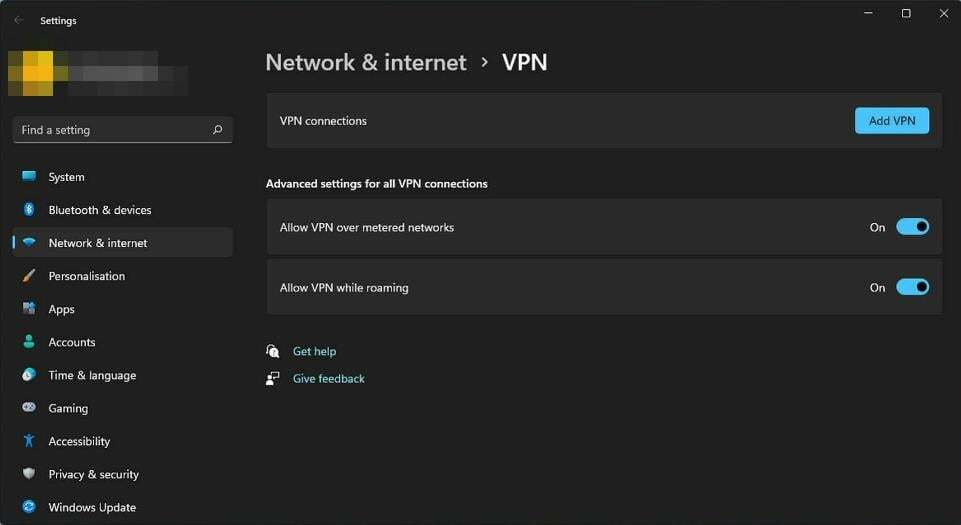- Instagram обикновено действия блоковепотребители за подозрителни сметка поведение.
- В това статия, ние изследваме няколко отстраняване на неизправности стъпки че можете изпълнява за да получите вашия сметка обратно.
- Направете проверете от нашите посветенРаздел за отстраняване на неизправности за поправка статии.
- Разгледайте нашите Център за уеб приложения за повече полезна информация по тази тема.
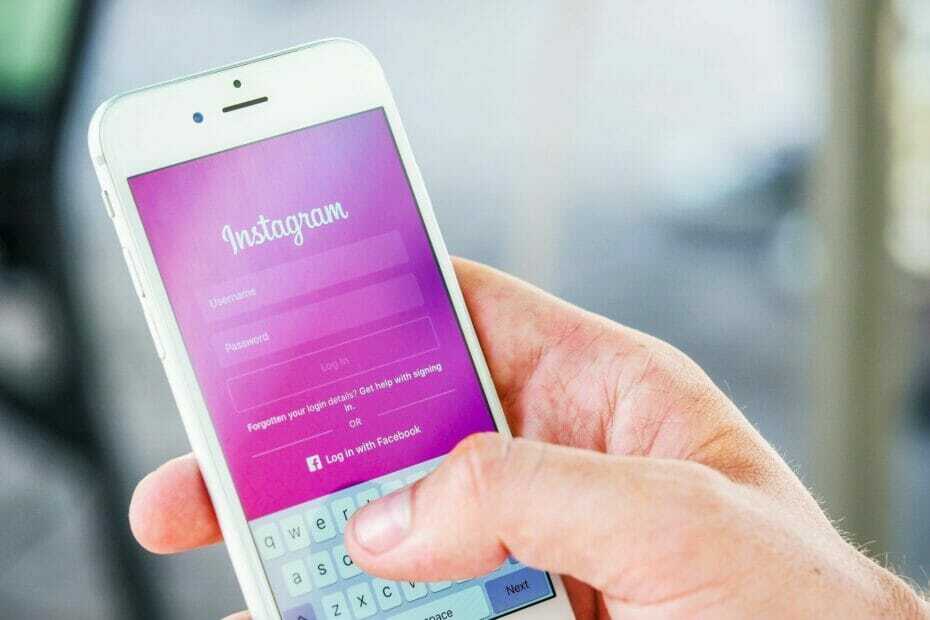
Този софтуер ще поддържа драйверите ви работещи, като по този начин ви предпазва от често срещани компютърни грешки и отказ на хардуер. Проверете всичките си драйвери сега в 3 лесни стъпки:
- Изтеглете DriverFix (проверен файл за изтегляне).
- Щракнете Започни сканиране за да намерите всички проблемни драйвери.
- Щракнете Актуализиране на драйвери за да получите нови версии и да избегнете неизправности в системата.
- DriverFix е изтеглен от 0 читатели този месец.
Съобщението Action Blocked се появява в акаунти в Instagram, които са били блокирани поради съмнения за нежелана поща. Независимо дали сте спамер или не, съобщението за грешка може да бъде еднакво досадно за всеки потребител на Instagram.
Съобщението Action Blocked обикновено пречи на потребителите да извършват конкретно действие, като например харесване на снимка или споделяне на публикации в Instagram.
В тази статия ние изследваме няколко стъпки за отстраняване на неизправности, за да ви помогнем да разрешите съобщението за блокирано действие на Instagram, за да можете да продължите да използвате любимото си приложение в социалните медии без никакви проблеми.
Как мога да поправя грешката с блокираното действие в Instagram?
1. Променете предпочитанията си за мрежата

Ако това действие е блокирано, грешка в Instagram, когато сте в Wi-Fi, опитайте да промените предпочитанията на мрежата.
Преминаването към мобилни данни изглежда е помогнало на много потребители да заобиколят ограниченията. Това би трябвало да работи в случай, че Instagram е блокирал вашия IP адрес, а не вашия акаунт.
Деактивирайте VPN
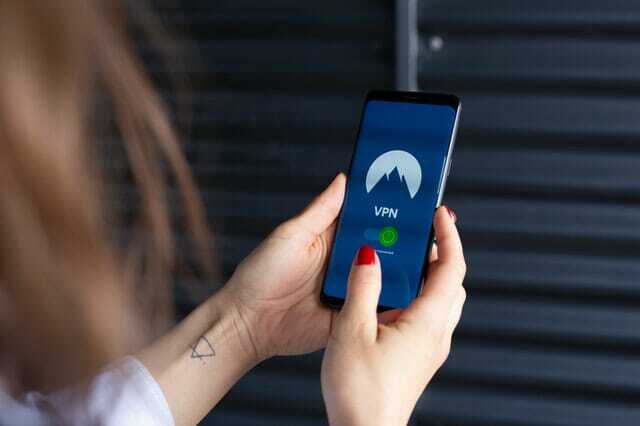
Ако използвате VPN, опитайте да го деактивирате. Поради промяната на местоположението, Instagram може да заподозре акаунта като спам и временно да блокира някои действия.
Спрете временно всички дейности в Instagram
Ако преминаването към мобилни данни не помогна, може би време да преразгледате използването на Instagram. Спрете да изпълнявате някои дейности в Instagram като харесване и коментиране за 24 часа.
Почиването на акаунта ви ще възстанови състоянието на акаунта и ще ви позволи да продължите с обичайните си дейности в Instagram.
2. Връзка към Facebook и други акаунти в социалните медии
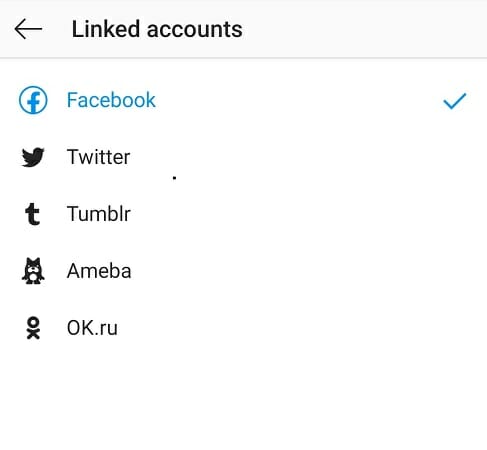
- Стартирайте Instagram ап.
- Докоснете вашия Профил икона.
- Докоснете три хоризонтални линии.
- Изберете Настройки.
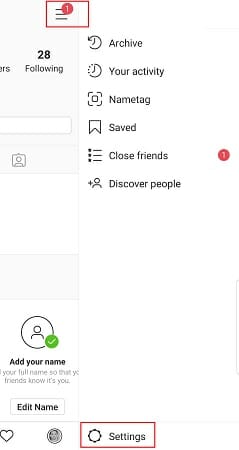
- Натисни Сметка.
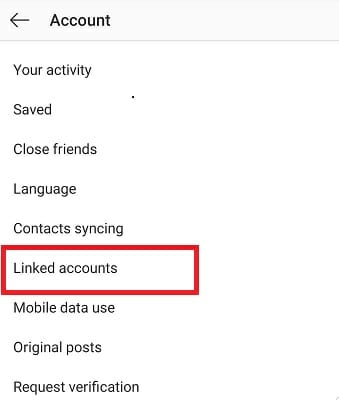
- Изберете Свързани акаунти.
- Натисни Facebook.
Влезте с вашите идентификационни данни за Facebook и след това упълномощете Facebook да осъществи достъп до вашия акаунт в Instagram. След като приключите, рестартирайте приложението и проверете дали Instagram следното действие блокирана грешка е разрешена.
Деинсталирайте приложения на трети страни
Една от честите причини за блокиране на акаунта в Instagram е използването на приложения на трети страни за автоматизиране на харесвания или получаване на последователи. Деинсталирайте всяко такова приложение на трета страна и оттеглете упълномощаването, ако сте го дали на някое приложение или услуга за управление на вашия акаунт.
Опитайте да осъществите достъп до акаунта от друго устройство
Ако още не сте опитали, струва си да опитате. Излезте от профила си в Instagram на текущото си устройство. Влезте в своя акаунт в Instagram на друго устройство. Опитайте да извършите блокираното действие, за да видите, че работи.
3. Преинсталирайте Instagram
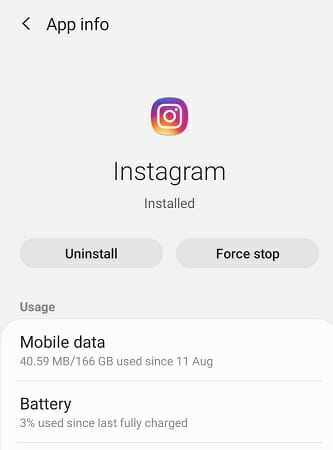
- Отворете Настройки.
- Изберете Всички приложения.
- Търсете и отворете Instagram.
- Натисни Деинсталирайте и потвърдете действието.
- Отворете Магазин за игри и потърсете Instagram.
- Инсталирайте приложението и проверете за подобрения.
Ако можете да получите достъп до акаунта без грешка на вторично устройство, опитайте да преинсталирате приложението, за да разрешите проблема Instagram няма да ми позволи да променя проблема си с блокирано действие за потребителско име.
Докладвайте в Instagram
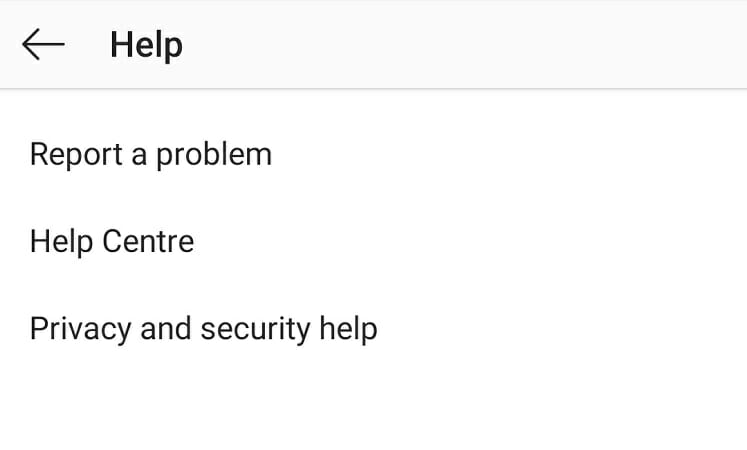
- Стартирайте приложението.
- Направете екранна снимка на грешката, която виждате, и я запазете.
- Докоснете вашия Профил.
- Натисни три хоризонтални линии.
- Изберете Настройки.
- Изберете Помогне.
- Натисни Съобщете за проблем.
- Изберете Съобщете за проблем.
- Обяснете проблема си и прикачете екранната снимка.
- Докоснете Submit, за да изпратите обжалването си.
Ако смятате, че акаунтът ви е маркиран по погрешка, можете да подадете сигнал в Instagram, за да възстановите акаунта си. Можете да обжалвате Instagram от менюто за настройки на вашия акаунт.
Instagram ще разгледа заявката и ще отговори на същата след няколко дни до няколко седмици.
Блокираното действие в Instagram може да възникне при създаване на акаунт или промяна на потребителски имена. Следвайте стъпките в тази статия и се надяваме, че можете да възстановите напълно своя акаунт в Instagram за нула време.